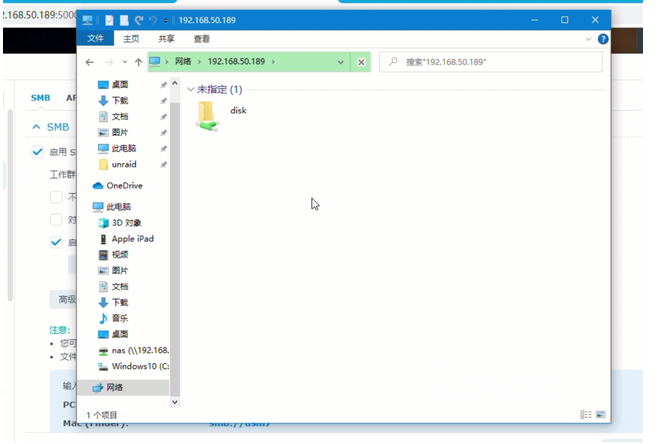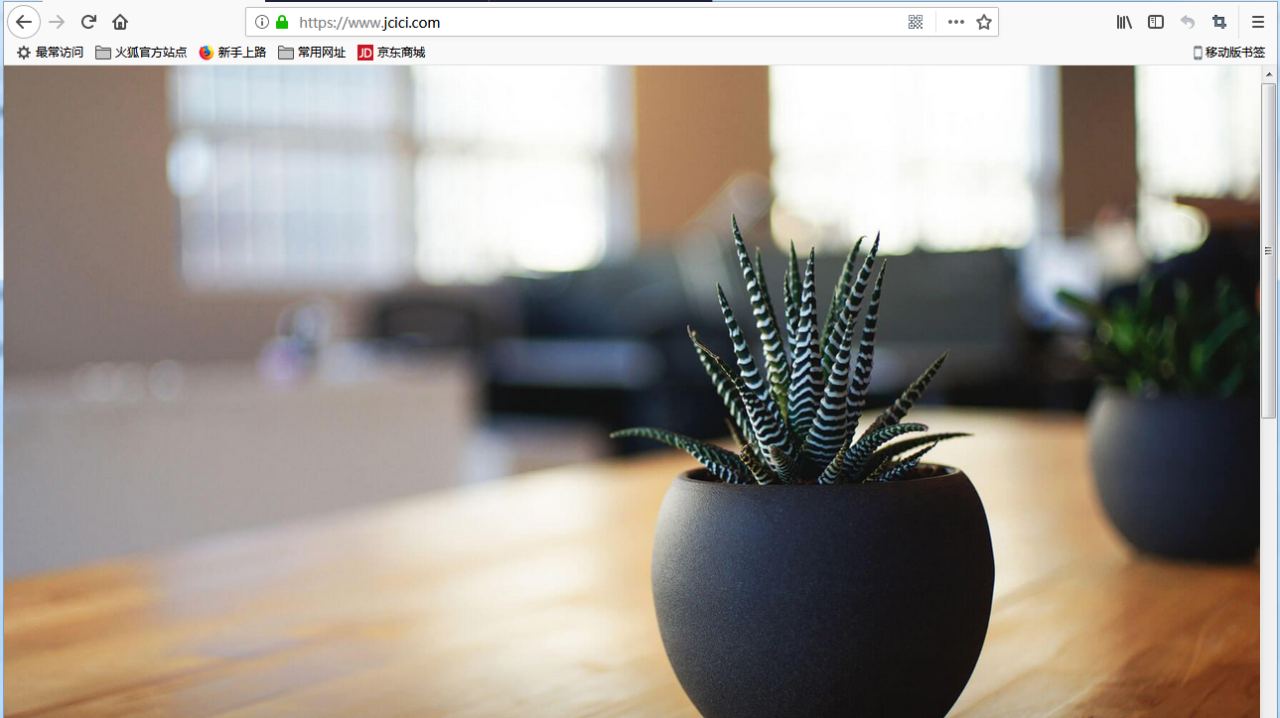2.vlmcsd从github下载https://github.com/Wind4/vlmcsd/releases下载最新版,以2020-03-28 (svn1113)版本为例进行配置实现自启动。
系统硬件为intel的64位cpu,所以下载成功后,解压出来binaries\Linux\intel\static\vlmcsd-x64-musl-static,将vlmcsd-x64-musl-static文件重命名为vlmcsd,打开File Station文件管理器,在docker目录下新建一个kms文件夹(不是共享文件夹),然后把vlmcsd配置文件上传到kms文件夹目录下 ,vlmcsd下载:vlmcsd
3.打开Docker,在注册表中搜索“vlmcsd”,双击第一个搜索结果进行下载
备注:如果搜索不到也可以执行安装命令docker pull mogeko/vlmcsd sudo docker run -d -p 1688:1688 –restart=always –name vlmcsd mogeko/vlmcsd
4.在映像里双击刚刚下载的mikolatero/vlmcsd,进行以下配置:
网络选择【使用与Docker Host相同的网络】
常规设置里勾选【启用自动重新启动】,继续下一步设置存储空间设置
存储空间设置里添加文件,选择第2步里上传的vlmcsd文件
装载路径固定填写
/etc/kms/vlmcsd
【功能】里勾选【使用高权限执行容器】或者默认【配置功能】
【网络】选择【host】
继续下一步,最后点击完成,结束vlmcsd的vlmcsd容器设置
5.在容器里看到刚才设置的vlmcsd已经运行,
6.激活Windows 10 enterprise、Windows 10 ltsc 2019和windows server 2016
以Windows 10 企业版为例,cmd管理员运行
slmgr.vbs -upk slmgr.vbs -ipk NPPR9-FWDCX-D2C8J-H872K-2YT43 slmgr.vbs -skms 192.168.111.3 slmgr.vbs -dlv slmgr.vbs /ato
以Windows 10 enterprise ltsc_2019或者Windows 10 Enterprise LTSC 2021为例,cmd管理员运行
slmgr.vbs -upk slmgr.vbs -ipk M7XTQ-FN8P6-TTKYV-9D4CC-J462D slmgr.vbs -skms 192.168.111.3 slmgr.vbs -dlv slmgr.vbs /ato
以cn_windows_server_2016_updated_feb_2018_x64_dvd_11636703.iso为例,cmd管理员运行
slmgr /upk slmgr /ipk WC2BQ-8NRM3-FDDYY-2BFGV-KHKQY slmgr /skms 192.168.111.3 slmgr /ato
激活office2010和2016
以SW_DVD5_Office_Professional_Plus_2010w_SP1_64Bit_ChnSimp_CORE_MLF_X17-76742为例,cmd管理员运行,不是PowerShell
cd C:\Program Files\Microsoft Office\Office14 cscript ospp.vbs /sethst:192.168.111.3 cscript ospp.vbs /act
以SW_DVD5_Office_Professional_Plus_2016_64Bit_ChnSimp_MLF_X20-42426为例,cmd管理员运行,不是PowerShell
cd C:\Program Files\Microsoft Office\Office16 cscript ospp.vbs /sethst:192.168.111.3 cscript ospp.vbs /act
180天到期再次激活
Windows 10 enterprise、Windows 10 ltsc 2019和windows server 2016,cmd管理员运行,不是PowerShell,直接执行命令KMS服务器地址和slmgr /ato即可再次延期。
slmgr /skms 192.168.111.3 slmgr /ato
原文链接:http://www.kaixinit.com/nas/8401.html